V tomto tutoriálu vám chci ukázat, jak můžete v Excelu zobrazit celá čísla bez desetinných míst. To může být zvláště užitečné, pokud chcete prezentovat data, která nevyžadují desetinné čísla, nebo pokud chcete provádět přesné výpočty, kde není požadováno zaokrouhlování. Existují zde dvě hlavní funkce, které můžete použít: funkce "CELÉ" a funkce "ZAOKROUHLIT.DOLŮ". Obe mají svůj vlastní rozsah použití a je důležité znát správné použití, abyste dosáhli požadovaných výsledků.
Nejdůležitější poznatky
- Funkce "CELÉ" zaokrouhluje vždy na nejbližší menší celé číslo, bez ohledu na to, zda je počáteční hodnota kladná nebo záporná.
- Funkce "ZAOKROUHLIT.DOLŮ" pouze odstraní desetinná místa, aniž by zaokrouhlovala, což ji činí ideální pro konkrétní aplikace, zejména pokud pracujete s negativními čísly.
Použití funkce "CELÉ"
Pro použití funkce "CELÉ" musíte nejprve vybrat buňku, ve které se má výsledek zobrazit. V deskriptivním tvaru to bude vypadat takto: "=CELÉ(A1)", kde "A1" je buňka obsahující číslo, které chcete převést. Po zadání této hodnoty stiskněte klávesu Enter pro zobrazení výsledku. Následné číslo bude nyní zobrazeno jako celé číslo a všechna desetinná místa budou odstraněna.
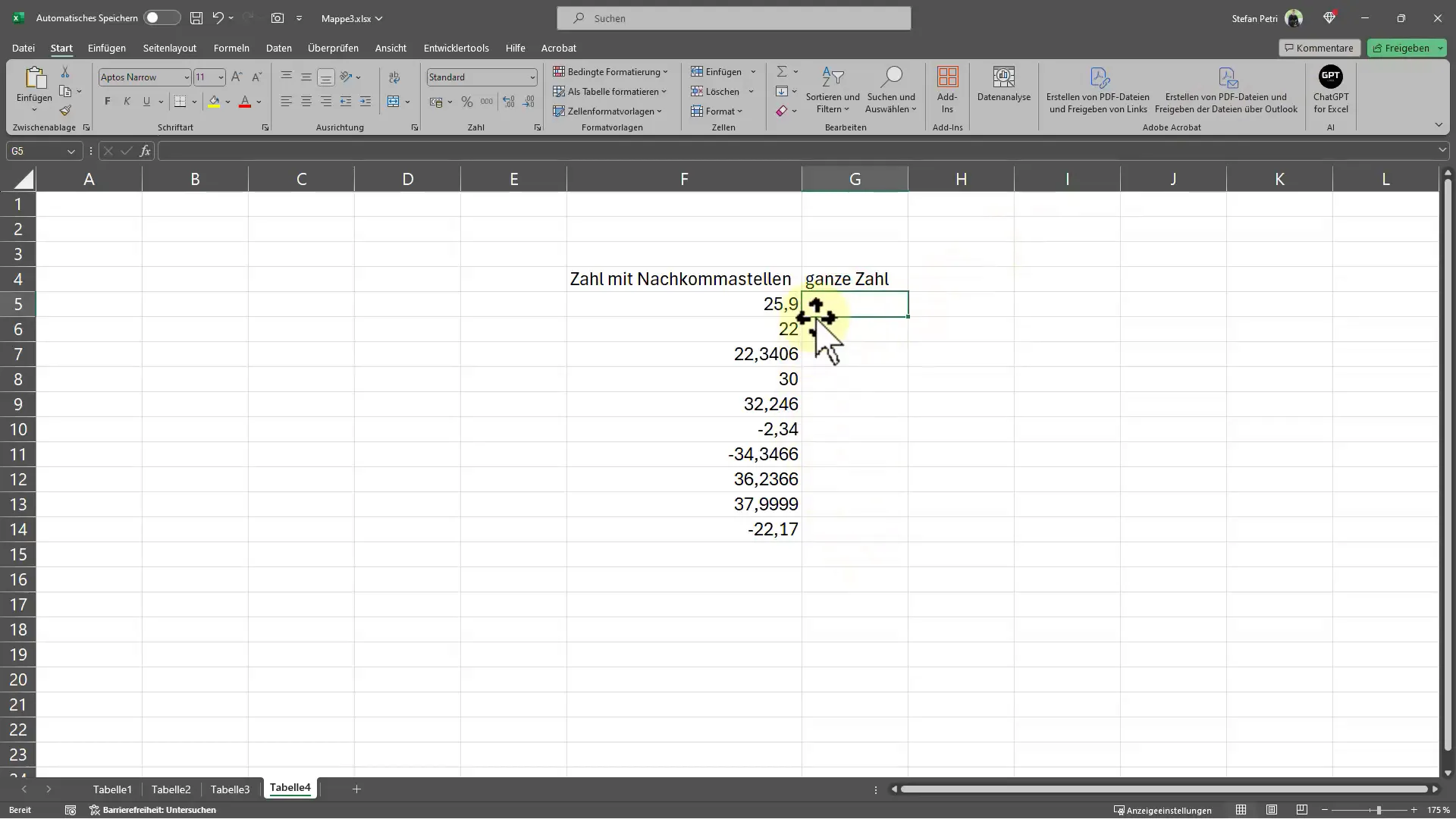
Další zajímavostí je chování funkce "CELÉ" při práci s negativními čísly. Vždy vrátí nejbližší menší celé číslo, což znamená, že neprovádí zaokrouhlení nahoru, ale vždy číslo zaokrouhlí dolů.
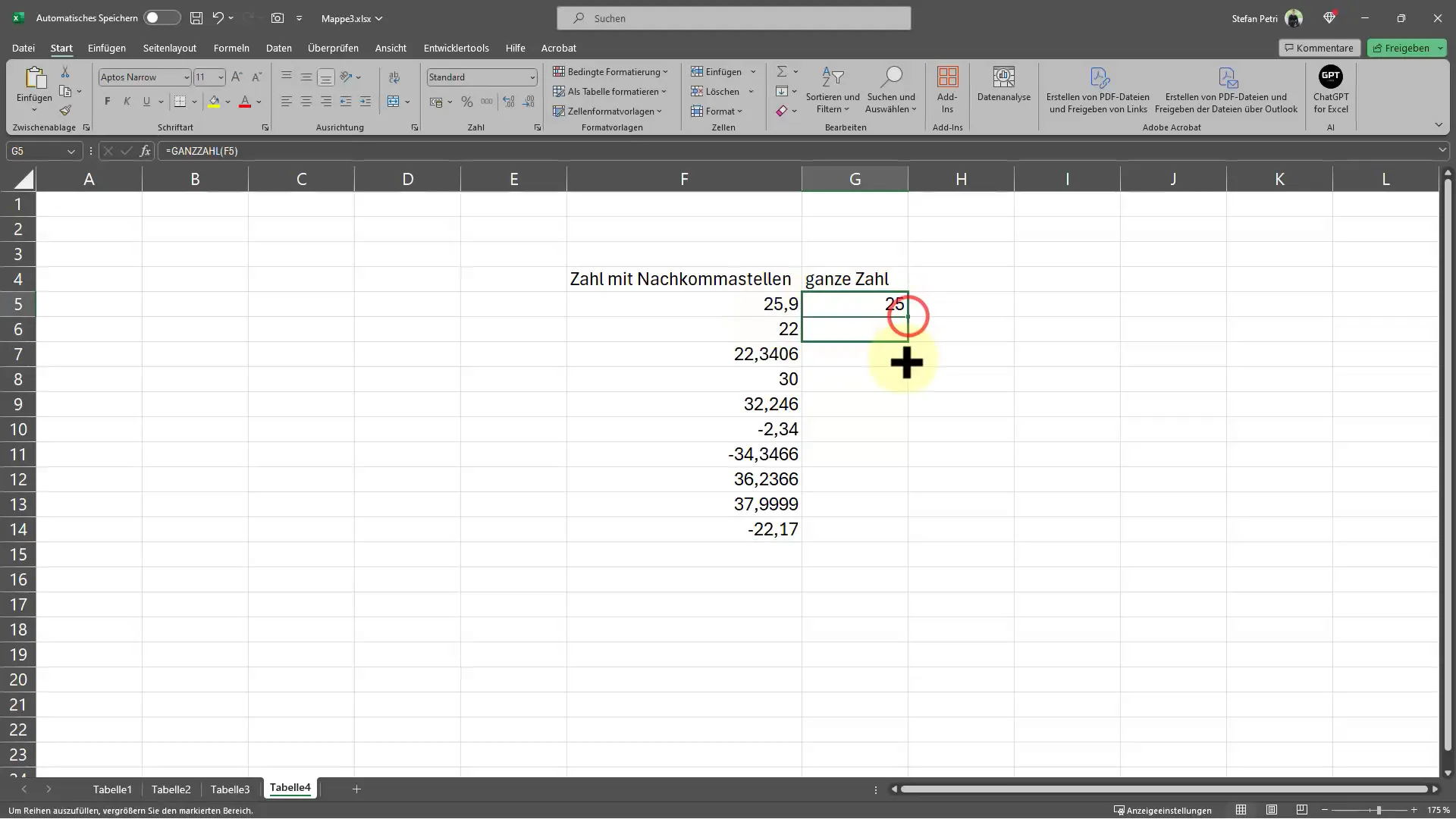
Například při zadání čísla -2,5 do Excelu se zobrazí -3. Toto je důležitý faktor, který byste měli zvážit při práci s negativními hodnotami.
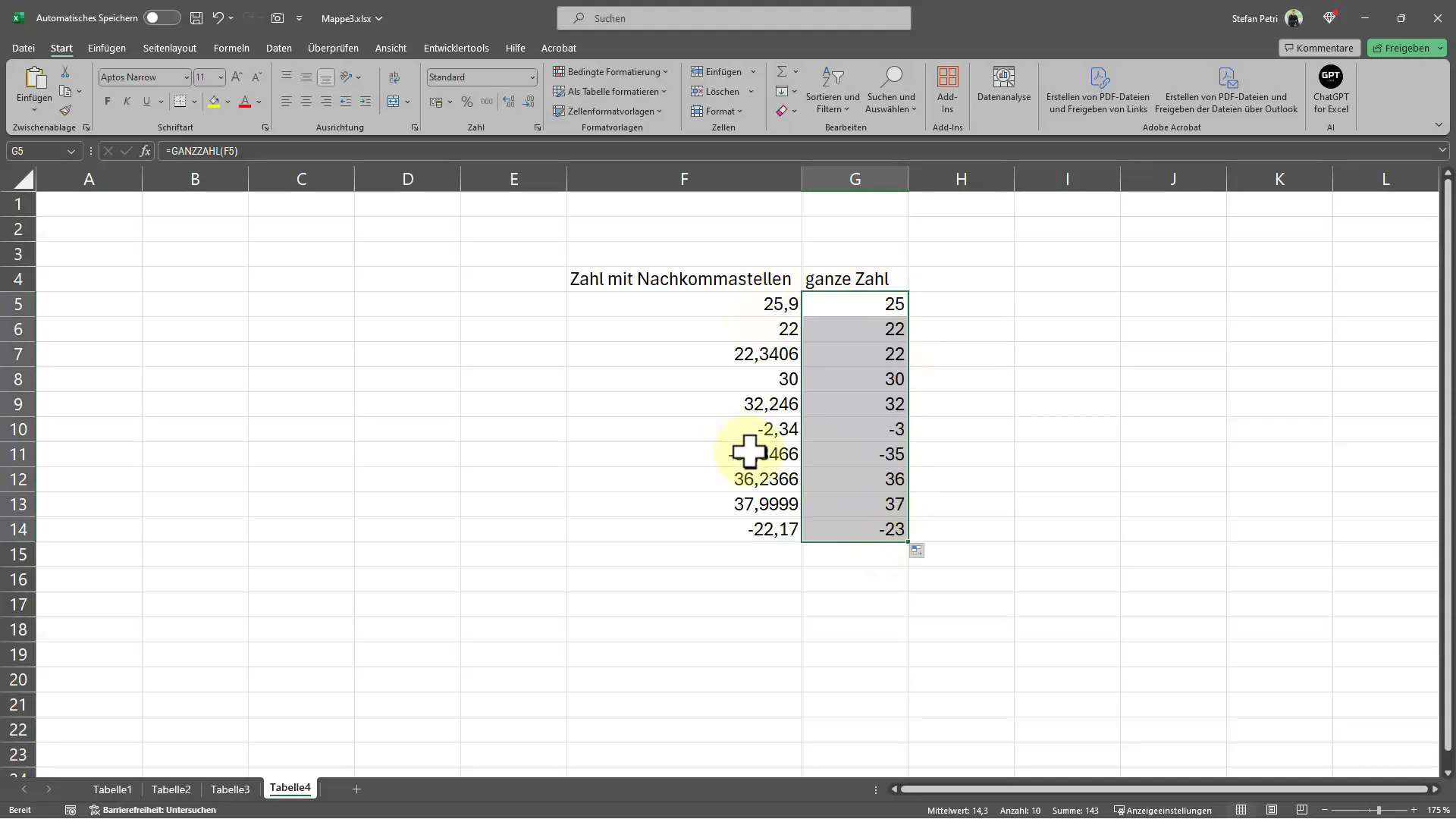
Použití funkce "ZAOKROUHLIT.DOLŮ"
Druhá funkce "ZAOKROUHLIT.DOLŮ" je také velmi snadná na použití a má odlišný přístup. Opět si vyberte buňku a zadejte funkci "=ZAOKROUHLIT.DOLŮ(A1)", kde "A1" je buňka, kterou chcete převést. Poté opět stiskněte klávesu Enter. Rozdíl oproti funkci "CELÉ" je již zde znatelný, protože "ZAOKROUHLIT.DOLŮ" pouze odstraní nepotřebná desetinná místa, aniž by zaokrouhlila do jakéhokoli směru.
Praktickým příkladem může být, že máte hodnotu 2,9 v buňce A1. Použitím funkce "ZAOKROUHLIT.DOLŮ" vám bude vrácena hodnota 2. To je užitečné, pokud chcete zajistit, aby čísla byla zobrazena pouze jako celá čísla, aniž by docházelo k neočekávaným zaokrouhlováním.
Závěr a Použití funkcí
Nakonec lze říci, že funkci "CELÉ" můžete velmi dobře využít, pokud chcete pracovat s kladnými čísly a zajistit, že všechna čísla jsou správně zaokrouhlována. Při práci s negativními čísly je doporučeno použití funkce "ZAOKROUHLIT.DOLŮ", která vám poskytne přesně to, co potřebujete, aniž by vytvářela neočekávaná zaokrouhlování. Tak máte k dispozici dva výkonné nástroje ve vašem arzenálu Excelu pro zacházení s čísly, které neobsahují desetinná místa.
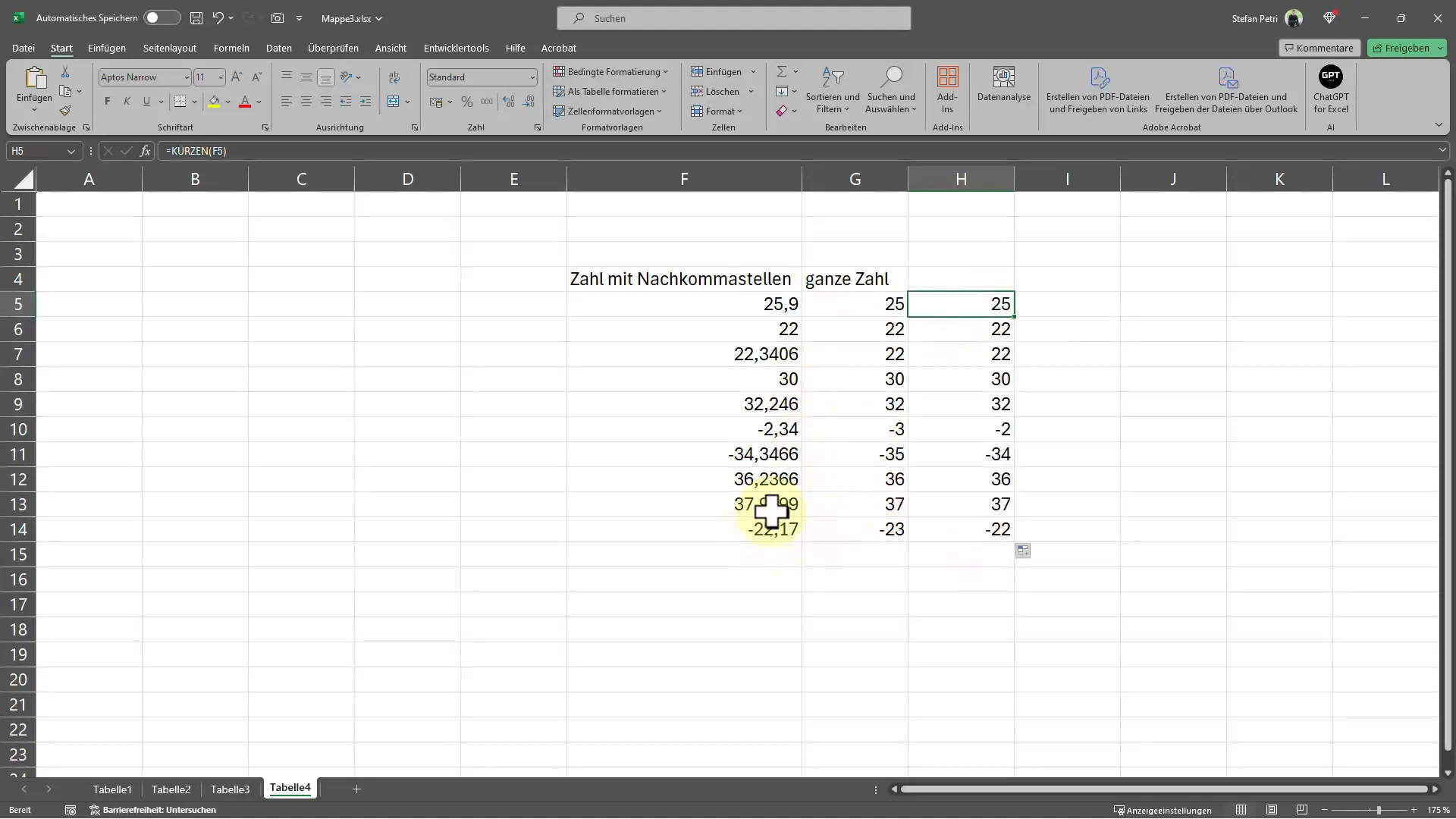
Shrnutí - Tipy pro Excel: Zobrazení celých čísel bez desetinných míst V tomto tutoriálu jste se naučili, jak můžete v Excelu zobrazit celá čísla bez desetinných míst s použitím funkcí "CELÉ" nebo "ZAOKROUHLIT.DOLŮ". Měli byste si dávat pozor na to, která funkce je v daném kontextu nejvhodnější, zejména pokud jsou ve hře záporné hodnoty.
Často kladené otázky
Jak použít funkci "CELÉ" v Excelu?Zadejte příkaz "=CELÉ(A1)", kde A1 zastupuje buňku s číslem.
Co se stane, když použiji "CELÉ" s negativními čísly?"CELÉ" vždy zaokrouhlí na nejbližší menší celé číslo.
Kdy mám použít funkci "ZAOKROUHLIT.DOLŮ"?Používejte "ZAOKROUHLIT.DOLŮ", pokud chcete jednoduše odstranit desetinná místa bez zaokrouhlování.
Existují rozdíly mezi "CELÉ" a "ZAOKROUHLIT.DOLŮ"?Ano, "CELÉ" zaokrouhluje dolů, zatímco "ZAOKROUHLIT.DOLŮ" pouze odřízne desetinná místa.
Mohu tyto funkce použít také pro velké objemy dat?Ano, obě funkce mohou být použity na velké objemy dat a snadno se dají kopírovat a tahat do jiných buněk.


